Подобно офисному шредеру, который удаляет все конфиденциальные бумаги/документы, файловый шредер Mac полностью удаляет все личные данные.
Уничтожитель файлов для Mac удалит жизненно важную информацию с жесткого диска и создаст новое содержимое случайным образом, чтобы перезаписать файлы, и будет безвозвратно стерт после того, как просто удостоверится, что удаленные файлы не будут иметь никаких следов кодов, которые необходимо декодировать и извлекать. .
Однако хотите ли вы, чтобы все ваши удаленные данные навсегда остались без возможности восстановления? Знаете ли вы, что такое лучший измельчитель файлов Mac и как это работает? В этом совершенно новом посте мы все узнаем, что такое уничтожитель файлов Mac и как его использовать.
Часть 1. Стирание файлов с помощью «Удалить немедленно» на MacЧасть 2. Как вы уничтожаете файлы на Mac?Часть 3. Что такое лучший уничтожитель файлов Mac и как его использовать?Часть 4. Резюме
Часть 1. Стирание файлов с помощью «Удалить немедленно» на Mac
Конечно, но дело в том, что конфиденциальные файлы все еще находятся внутри системы, даже если вы их удалите. Тем не менее, есть новая функция под названием «Немедленное удаление», которая пропускает корзину и позволяет немедленно стирать файлы.
Эта функция доступна в OS X с помощью сочетания клавиш: Option + Command + Delete.
Другой вариант использования «Немедленно удалить» — использовать меню файла:
- Выберите файлы, которые вы хотите удалить. Вы можете использовать клавишу OPTION при доступе к меню файлов из поиска.
- Перейдите в меню «Файл» на Mac, прокрутите и нажмите «Немедленно удалить».
- Подтвердите необходимое действие
Если вы продаете свой Mac кому-то другому, вам также необходимо стереть все файлы и очистить всю систему. Вы можете очистить жесткий диск Mac, чтобы обезопасить себя. Прежде чем стереть всю систему, не забудьте сделать резервную копию своих файлов. После того, как вы сделали резервную копию всего, выполните следующие действия, чтобы очистить жесткий диск Mac.
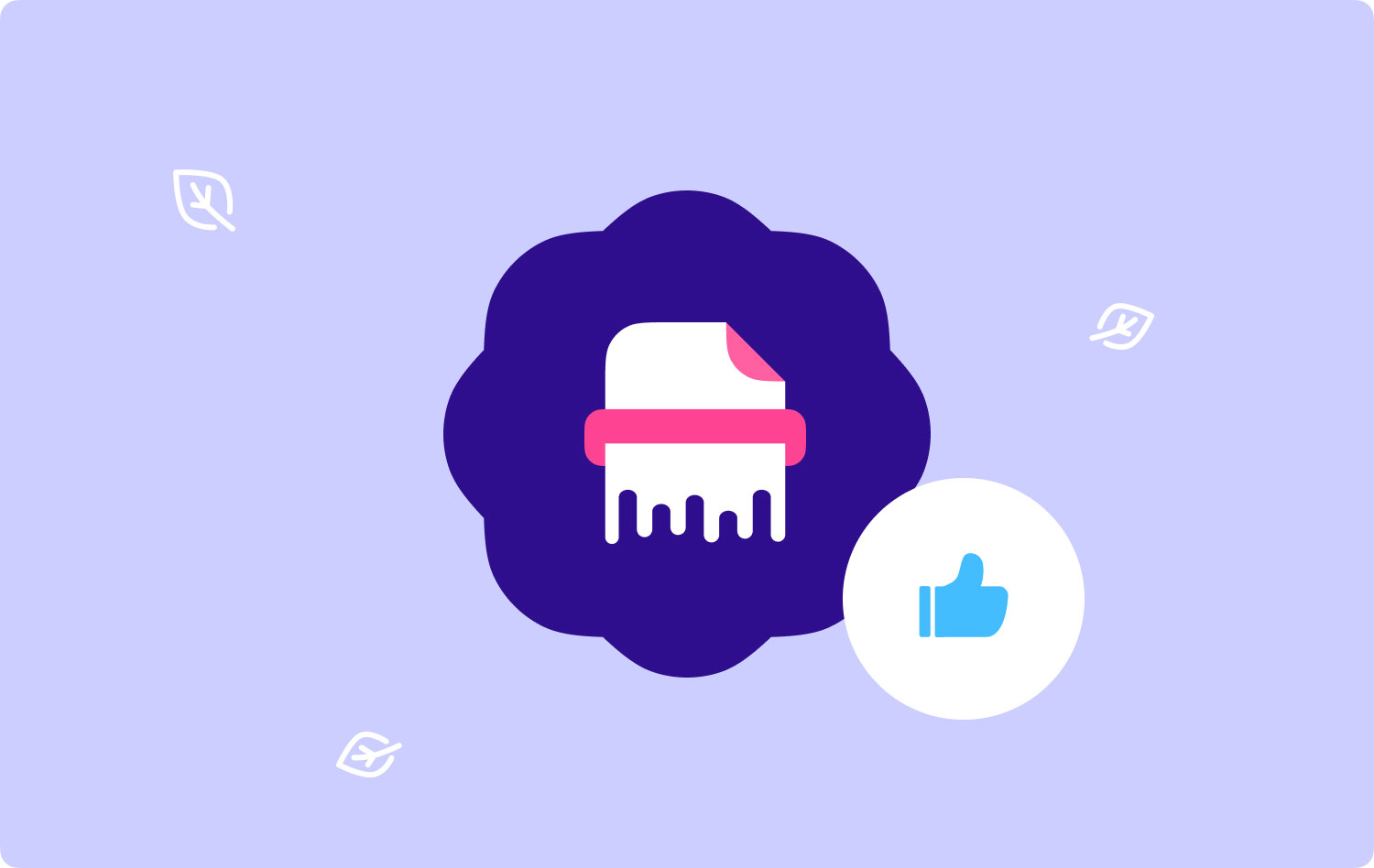
Часть 2. Как вы уничтожаете файлы на Mac?
Когда вы произносите или слышите слово «кромсать» или «измельчить», самое первое, что приходит на ум, это «уничтожить», «удалить» или «закопать». Это почти похоже на лучший уничтожитель файлов Mac, который мы собираемся обсудить сегодня.
Вот шаги, как стереть жесткий диск Mac в Mac File Shredder:
- Выключи мак
- Нажмите кнопку питания и удерживайте Ctrl + R и дождитесь появления логотипа Apple
- В списке утилит OS X нажмите «Дисковая утилита» и нажмите «Продолжить».
- Выберите нужный диск и нажмите «Стереть».
- Нажмите «Параметры безопасности» (выберите, как вы хотите стереть информацию, помните, что «самый быстрый» может быть быстрым, но небезопасным методом)
- нажмите OK
- Щелкните Стереть. Имейте в виду, что из выбранных вами параметров безопасности обработка на самом деле занимает время.
После того, как все стирание завершено, теперь вы можете дышать глубже и уверенно отдавать или продавать новому владельцу, другу или кому-то еще, кому вы хотите.
Люди Читайте также Как найти и удалить похожие изображения на MacBook Как почистить Mac
Часть 3. Что такое лучший уничтожитель файлов Mac и как его использовать?
Вам нужно приложение Mac для безвозвратного удаления файлов? В этом 2020 году есть одна программа, которая возглавляет список лучших файловых уничтожителей для Mac, и это TechyCub Mac Cleaner. TechyCub Mac Cleaner обеспечивает безопасность, защиту, чистоту и защиту вашей системы от любых возможных взломов информации.
Этот постоянный ластик для Mac также предлагает другие функции и инструменты, которые будут поддерживать Mac в отличном состоянии или состоянии.
TechyCub Mac Cleaner это многофункциональная программа для очистки Mac, уничтожения файлов, удаления ненужных файлов, больших и старых файлов и многого другого. Он также проверяет состояние Mac, включая использование диска, памяти и процессора.
Ознакомьтесь с этими шагами о том, как использовать TechyCub Mac Cleaner и начните удалять конфиденциальные данные вашего Mac:
1. Загрузить и установить TechyCub Mac Cleaner
Следуйте инструкциям на экране в темном режиме на Mac о том, как загрузить и установить программу.
Mac Cleaner
Быстро сканируйте свой Mac и легко удаляйте ненужные файлы.
Проверьте основное состояние вашего Mac, включая использование диска, состояние процессора, использование памяти и т. д.
Ускорьте свой Mac простым нажатием кнопки.
Бесплатная загрузка
2. Выберите измельчитель
Когда программа TechyCub Mac Cleaner запущен, нажмите Шредер.
3. Выберите файлы для уничтожения
Нажмите "+" или перетащите файл, который вы хотите раздавить, на TechyCub Очиститель Mac.
4. Нажмите «Уничтожить» для подтверждения.
После того, как вы подтвердите удаление желаемых данных, нажмите кнопку Лоскуток кнопку, чтобы стереть их навсегда. Вы можете повторить этот шаг для нескольких файлов.

5. Дождитесь завершения измельчения
Подожди пока TechyCub Mac Cleaner завершил безвозвратное удаление всех файлов.
Измельчение файлов так просто, когда у вас есть TechyCub Удобный Mac Cleaner. Вам больше не нужно беспокоиться о своих конфиденциальных файлах. Вы можете скачать это бесплатно!
Часть 4. Резюме
Уничтожитель файлов для Mac позволяет безвозвратно стереть файл или конфиденциальные данные в вашей системе. Хотя их удаление вручную может сработать, тем не менее все равно останутся следы данных, которые можно использовать для повторного извлечения файлов. Для достижения наилучших результатов используйте лучший уничтожитель файлов для Mac, который TechyCub Очиститель Mac.
Mac Cleaner
Быстро сканируйте свой Mac и легко удаляйте ненужные файлы.
Проверьте основное состояние вашего Mac, включая использование диска, состояние процессора, использование памяти и т. д.
Ускорьте свой Mac простым нажатием кнопки.
Бесплатная загрузка
